Xvidコーデックは過去に広く使われていたことがありますので、ローカルに保存しているという人も多いでしょう。
しかし、最近ではMP4が広く普及していてXvidがあまり使われなくなっていることから、今後のアプリケーションなどのサポートから考えるとMP4へ変換しておくことが便利でしょう。
今回の記事ではXvidの説明とXvidからMP4への変換方法について説明しています。
「Xvidコーデックの動画があるけれど開けなくて困っている」
「Xvidってたまに目にするけれどどんなコーデックなの?」などと思っている人に必見の記事です。
PART1:xvidとは?、MP4との違いとは?
Xvidとはオープンソースで開発が進められているビデオコーデックです。
前身としてDivxというコーデックがあったのですが、商用化へ方針転換したのを嫌ったプログラマーたちがオープンソースとして分岐させたのがXvidです。名前が逆になっているのがそのあたりの事情を如実に表しています。
Xvidの対象となるコンテナはAVIファイルフォーマットになります。
Xvidを再生できるメディアプレイヤーには、Windows Media PlayerやVLCなどがあります。
MP4はマルチメディアを入れる入れ物であるコンテナとなりますので、Xvidと直接比較することはできませんがMP4でよく使われるコーデックであるMPEG-4と比較してみますと次のようになります。
同一画質の場合の圧縮率はMPEG-4が優れており、再生時の負荷としてはXvidの方が低いです。
Xvid公式サイト:http://www.xvid.com/
Xvidリポジトリ:http://websvn.xvid.org/cvs/viewvc.cgi/
PART2:xvidファイルをMP4に変換する方法
1)ソフトおすすめ
Xvidを広く普及しているMP4に変換しておくと利便性が上がります。
XvidをMP4に変換するソフトウェアはiSkysoft社が販売しているUniConverterがオススメです。
UniConverter~オススメする理由は、第一に世界中で5000万人以上のユーザが利用していて実績があることと、動画変換時にGPUを利用することによって旧バージョンと比較して30倍高速に変換できる特徴があるからです。UniConverterがあれば動画に関する作業がこれ1本で完結することができるメリットがあるからです。
UniConverter(スーパーメディア変換!)
- 1,000以上のビデオやオーディオの形式に変換
- 動画をいれたら、最短1秒で変換可能!
- 一万以上のサイトから動画を高速ダウンロード
- そのままに品質で動画を圧縮
- DVD・Blu-ray・音楽CDを作成
- 画面録画・GIF作成・画像変換など高性能
2)UniConverterでXvidファイルをMP4へ変換する手順
UniConverterでXvidをMP4へ変換する手順を以下に示します。
なお、Xvidでコーデックされたファイルを入れるコンテナは通常はAVIですので、ファイルの拡張子は.aviとなります。
step1.Xvidファイルを読み込む
①左側のメニューより「動画変換」を選択し、「メディア」アイコンをクリックしてファイルをしているか、画面中央の「フォルダ」アイコンに変換対象のファイルをドラッグします。
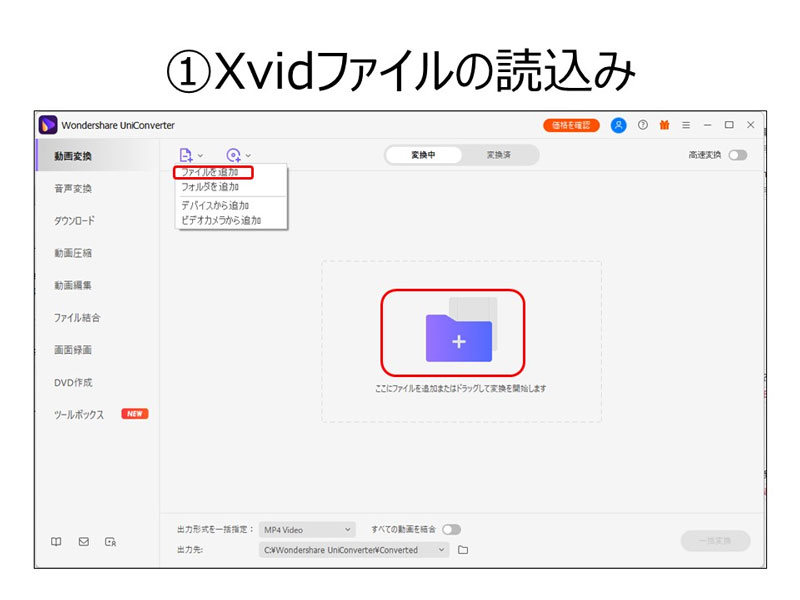
step2.mp4形式を選択する
②ファイルが取り込まれると動画のサムネイルとファイルの情報が表示されます。ファイル情報の右にある「歯車」アイコンをクリックして変換先の指定をします。「ビデオ」タブをクリックして、MP4を選択してから画質を設定します。
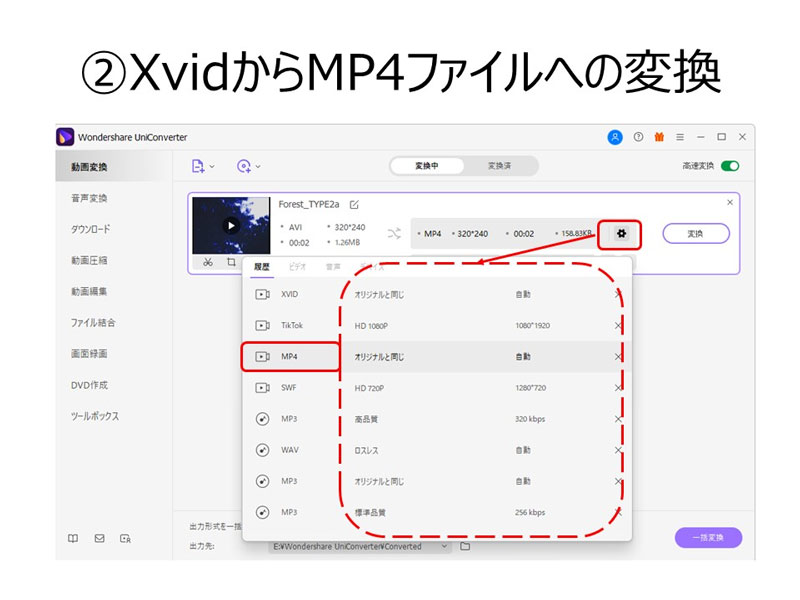
step3.「変換」ボタンをクリック、Xvidファイルからmp4に変換
③設定が完了したら、「変換」をクリックして動画変換を実行します。「出力先:」の右にある「フォルダ」アイコンをクリックすると変換したファイルが格納されているフォルダが開きます。
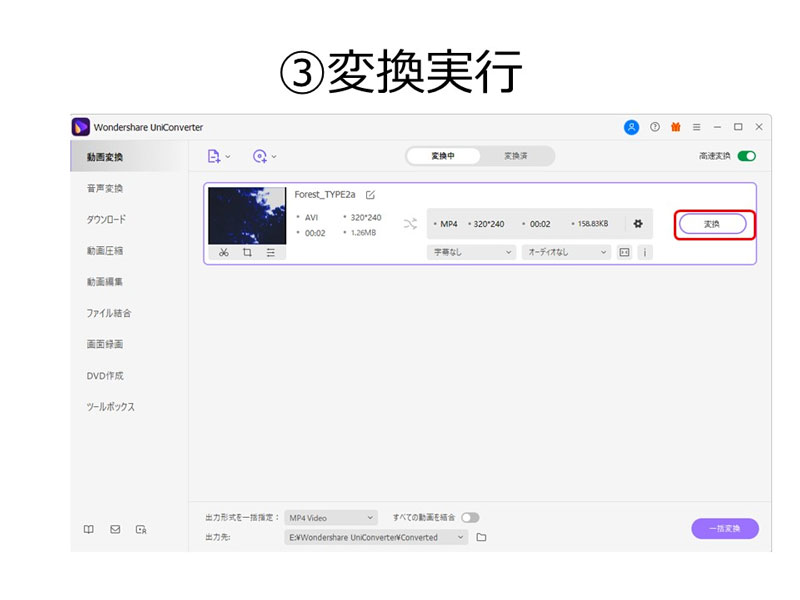
まとめ
今回の記事ではXvidコーデックされた動画ファイルをMP4へ変換する方法を主に説明しました。
現時点ではMP4で使われているMPEG-4コーデックの方がXvidよりも同一画質で圧縮率が高いですし、CPU負荷についてもローエンドのパソコンでもかなり性能が上がっていますので、Xvidを使い続ける理由はありません。
本記事を参考にして頂き、XvidからMP4へ動画変換すると利便性が上がり効率的になると思います。
記事の中で紹介した動画変換ソフトのUniConverterは複数ファイルを一括して変換もできますので、大量にXvidファイルがある場合も非常に便利ですのでご検討下さい。






